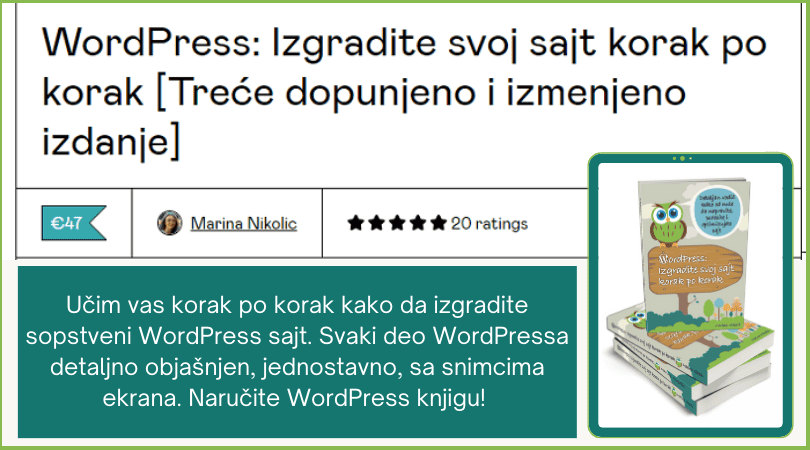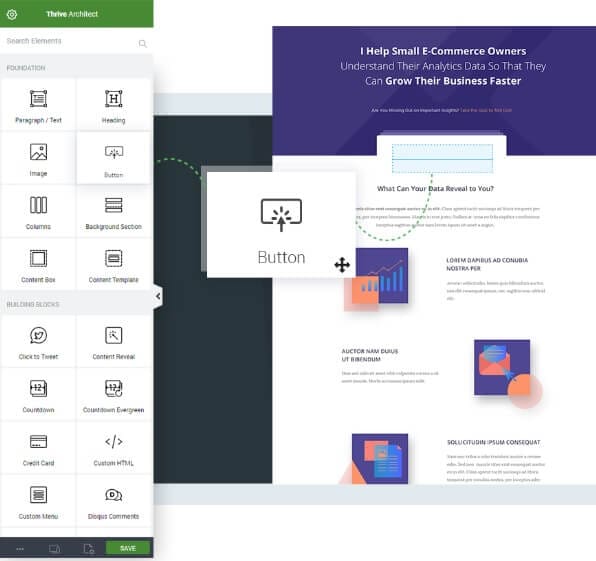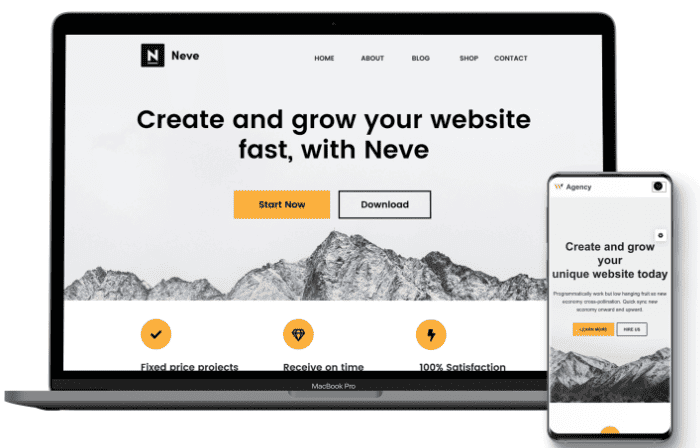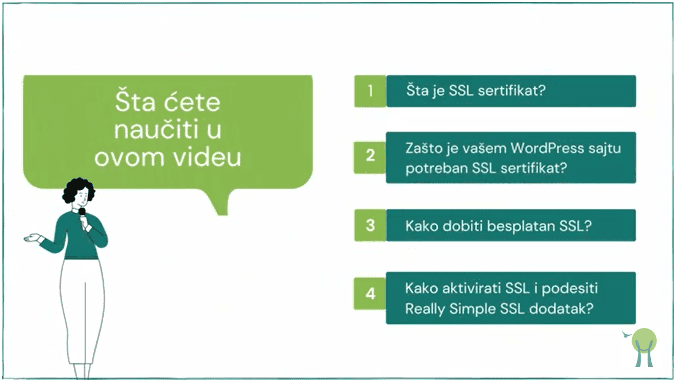Da li vas zbunjuje WordPress rečnik sa raznim skraćenicama i terminima? Možda bi vam dobrodošao sveobuhvatan vodič kroz WordPress terminologiju sa objašnjenjima?
Ako je tako, na pravom ste mestu.
Svrha ovog rečnika je da vam olakša izgradnju WordPress sajta (posebno ako ste na početku) i pruži vam korisne savete i opise.
Kad god vidite novi termin možete se vratiti ovom rečniku i saznati sve što treba da znate o određenom terminu.
Rečnik sam strukturirala po abecednom redu kako bih bila sigurna da sam sve pokrila.
Sigurna sam da će i vama to olakšati čitanje:)
99 WordPress termina sa objašnjenjem – WordPress rečnik za početnike
A
Administrator
Kada kao korisnik instalirate WordPress kreirate korisničko ime i lozinku. Pošto ste vi prvi korisnik dodeljena vam je uloga administratora.
To znači da kao administrator imate neograničene mogućnosti u smislu bilo kakvih aktivnosti na sajtu.
Administrator je odgovoran za upravljanje sajtom, za nesmetani rad sajta i njegove performanse.
Pošto WordPress može da ima više korisnika koji se na sajt prijavljuju korisničkim imenom i lozinkom – svaka korisnička uloga ima i odgovarajući nivo pristupa WordPress sajtu.
Jedino uloga administratora (koji je i najčešće vlasnik sajta) ima neograničen pristup. Administrator je taj koji dodaje i uklanja korisnike, radi ažuriranja WordPressa, tema i dodataka. Jedini može da uređuje temu pomoću ugrađenog Theme editora.
Takođe, može da kreira sadržaj, strara se o bezbednosti sajta, menja teme, dodaje i briše dodatke.
Znajte samo da ako nekom date ulogu administratora on ima moć da briše sadržaj sajta, uključujući postove, strane i medijske datoteke.
Posao administratora je i da odobrava, uređuje i briše komentare na sajtu.
Admin Area
Admin area je administratorska tabla sajta gde upravljate svim aspektima vašeg sajta, uključujući dodavanje i uređivanje sadržaja, promenu izgleda sajta, funkcionalnosti, upravljanje korisnicima.
Admina area je poznata i kao pozadina WordPressa, wp-admin ili administratorska kontrolna tabla. Ovo područje nije vidljivo posetiocima sajta samo prijavljenim korisnicima.
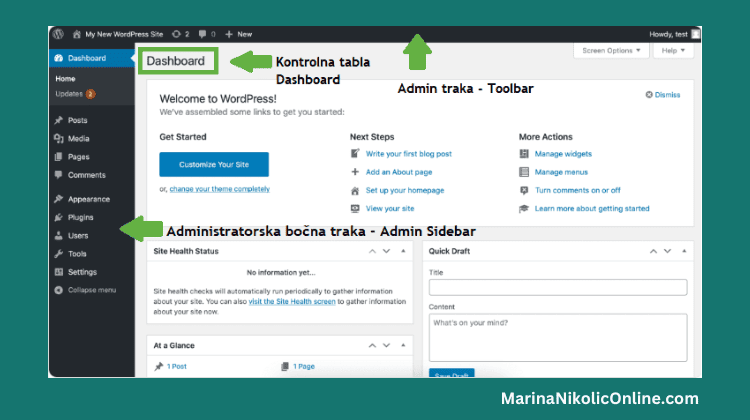
- WordPress Kontrolna tabla- Dashboard -
Nakon instalacije WordPressa na svoju administrativnu oblast se prijavljujete tako što na URL adresu svog sajta dodate /wp-admin:
https://vašdomen.com/wp-admin
Još jedan način koji će vas odvesti na stranicu za prijavu je da dodate /wp-login.php:
https://vašdomen.com/wp-login.php
Kada otvorite ovu stranicu, unesite korisničko ime i lozinku koje ste kreirali tokom procesa instalacije WordPressa, pa kliknite na Login dugme.
Sada ste pristupili svim podešavanjima i različitim zadacima koji se odnose na vaš sajt.
Administratorska oblast ima tri glavna odeljka: traku sa alatkama (Admin Toolbar), Kontrolnu tablu (Dashboard) i administratorska bočna traka.
Admin Toolbar
Admin Toolbar je horizontalna WordPress traka sa alatkama ili admin traka na vrhu ekrana koja sadrži meni za navigaciju i vidite je samo kada ste ulogovani na svoj WordPress sajt.

Služi vam za brzi pristup raznim administrativnim funkcijama i u prečice koje sadrži spadaju:
- Informacije o WordPressu – kliknite na logo da biste pristupili WordPress.org podršci i resursima.
- Početna stranica sajta – kliknite na naziv sajta i odvešće vas na početnu stranu sajta.
- Create new – prečice za kreiranje strana, novih postova i raznih medija.
- Updates – pokazuje dostupna ažuriranja za WordPress, dodatke i teme.
- Comments – omogućava da odobrite komentare na čekanju.
- Howdy, User – ovo je pozdrav korisniku sa padajućim menijem gde možete upravljati svojim profilom.
U traci se mogu prikazivati i ikonice raznih dodataka koje ste instalirali na sajtu.
Traka sa alatkama je podrazumevano vidljiva i na prednjem i na zadnjem delu vašeg sajta, ali je skrivena za redovne posetioce.
Ako želite da uklonite admin traku idete na opciju Users >Your profile i odčekirajte opciju Show Toolbar:

Admin Sidebar
Na levoj strani ekrana nalazi se crna traka sa opcijama koja se još zove i administratorska bočna traka.
Ova traka je u stvari meni za navigaciju za administratorski deo sajta i na njoj se nalaze linkovi koji će vas odvesti do svakog dela sajta.
Ako pređete mišem preko neke opcije u bočnoj traci videćete da se pojavljuje i podmeni ili padajući meni.
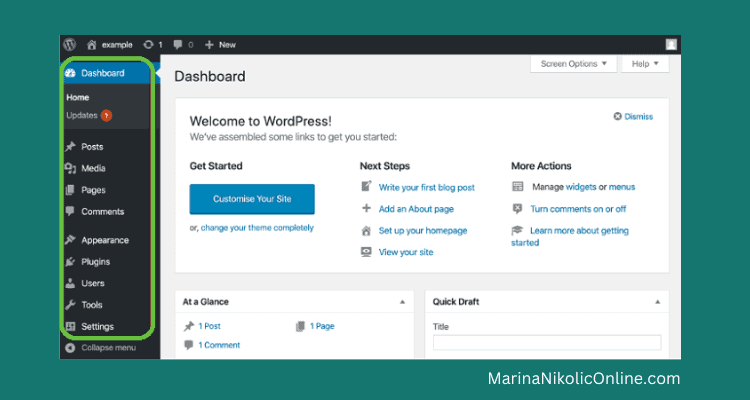
- WordPress admin sidebar –
Na bočnoj traci nalaze se standardne WordPress funkcije u koje spadaju:
- Postovi – mesto gde pišete, uređujete, objavljujete i brišete postove.
- Mediji – su mesto gde otpremate i upravljate slikama i drugim medijskim datotekama.
- Strane - su mesto gde kreirate i upravljate statičkim stranicama na sajtu.
- Komentari – ovde upravljate komentarima koje ostavljaju posetioci sajta.
- Izgled - je mesto gde upravljate menijem, uređujete temu i vidžete.
- Dodaci - su mesto gde instalirate i aktivirate WordPress dodatke.
- Korisnici – ovde dodajete nove korisnike, određujete njihove uloge.
- Alatke – odavde uvozite i izvozite sadržaj sa vašeg sajta.
- Podešavanja su glavno mesto za sva osnovna podešavanja WordPress sajta.
Na kraju bočne trake možete kliknuti na opciju „Collapse menu“ ako želite da smanjite bočnu traku i da je ponovo vratite.
Author
Sadržaj u WordPressu kreira određeni korisnik. Ako ste vi jedini kreator sadržaja, vi ste autor svojih postova i strana.
U većini slučajeva vaše ime će se prikazivati pored naziva posta i datuma objave iz čega posetilac vidi ko je napisao određeni članak.
Ako više ljudi piše sadržaj za vaš sajt onda ćete imati više autora.
Appearance
Kao što sama reč Appearance (Izgled) naglašava – da ovaj odeljak na administratorskoj bočnoj traci obuhvata sve što se odnosi na izgled i doživljaj vašeg sajta.
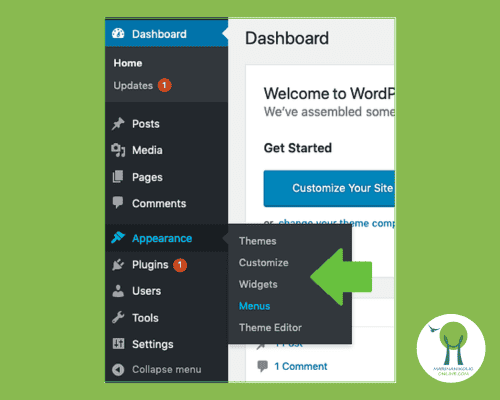
U podmeniju ove opcije nalaze se sledeći odeljci:
Appearance > Theme – preko ovog odeljka instalirate nove teme, aktivirate, deaktivirate ili brišete.
Appearance > Customize – prikazuje aktivnu temu na vašem sajtu zajedno sa drugim funkcijama pomoću kojih možete menjati izgled svog sajta.
Appearance > Widgets – omogućava da upravljate vidžetima i njihovim sadržajem.
Appearance > Menus – ovo je mesto za kreiranje i podešavanje menija na sajtu.
Appearance > Theme Editor – pomoću ove opcije možete direktno sa svog sajta da menjate datoteku teme. Ovo ne preporučujem ako nemate dovoljno tehničkog znanja.
Apache
Apache je softver koji najčešće koriste hosting kompanije za web servere. Ovo je softver otvorenog koda i besplatan je.
Koristi se na oko 70% svih sajtova u svetu. Razvila ga je i održava Apache Software Foundation. Pouzdan je, siguran i brz.
Koristi različite ekstenzije i funkcije tako da se može prilagoditi različitim potrebama.
Affiliate Disclosure
Blogeri koriste affiliate linkove u svom sadržaju. Svaki proizvod na koji upućujem ljude preko affiliate linka na svom blogu ima opis i razloge zašto baš taj proizvod preporučujem, šta treba da se uzme u obzir, a često pišem koje su prednosti i mane.
Čitaoci na ovaj način dobijaju kratak opis proizvoda i mogu da odluče da li će pogledati link ili ne. Još više praktičnih informacija se nalazi u recenzijama proizvoda.
Takođe preporučujem tonu stvari za koje nemam affiliate linkove. Jedan od najboljih primera je sam WordPress.
Nezakonito je ne otkrivati affiliate linkove. Zato sam ja za potpunu transparentnost. Sve ovo spada u napomenu o affiliate linkovima (Affiliate Disclosure).
B
Backup
Radi bezbednosti sajta u WordPressu se kreira rezervna kopija sajta – backup.
Rezervna kopija sajta predstavlja kopiju svih podataka na sajtu. Ako se nešto desi vašem sajtu nećete morati da ga gradite od nule.
Umesto toga ćete koristiti rezervnu kopiju da biste povratili svoj sajt u rad u samo nekoliko klikova.
Sa redovnim bekapom možete osigurati bezbednost svog sajta.
U slučaju da menjate hosting provajdera, kreirate lokalnu verziju sajta (locallhost) ili premeštate sadržaj na novi domen - rezervna kopija će vam biti i više nego korisna.
Backend
Možda ste čuli za frazu „WordPress backend“ ali niste znali šta tačno znači?
Backend je pozadinski deo bilo kog softvera odakle se upravlja njegovim podešavanjima.
Kod WordPressa to je „administratorski deo“ sajta gde se dešavaju sve radnje vezane za sajt: kreiranje sadržaja i uređivanje, instaliranje dodataka, prilagođavanje izgleda sajta.
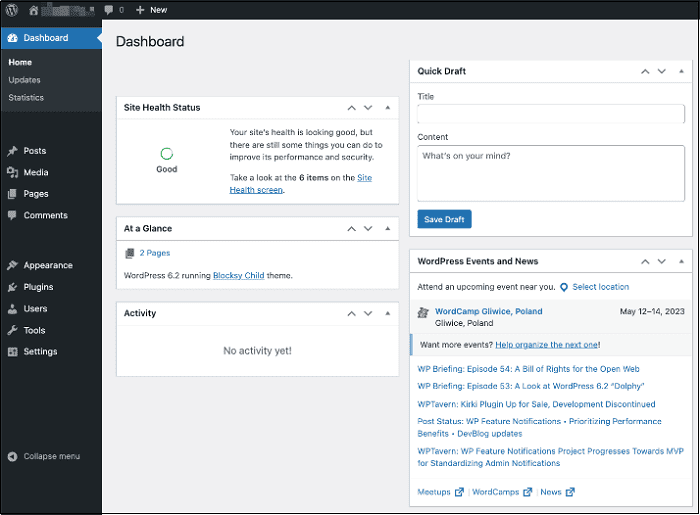
Backend je dostupan samo korisnicima za lozinkom i odgovarajućom ulogom, dok svako može da vidi frontend.
U ovaj deo se logujete dodavanjem /wp-admin/ na kraj URL adrese vašeg sajta.
Konačni proizvod svega što radite u backendu je frontend (deo sajta koji vide posetioci).
Bandwidth
Bandwidth je širina propusnog opsega, termin koji se vezuje za hosting sajta.
Predstavlja količinu podataka koju vaš sajt može da isporuči korisnicima sajta u određenom vremenskom periodu.
Propusni opseg se meri u Mbps (megabitima u sekundi) ili Gbps (gigabitima u sekundi).
Radi ilustracije, kako biste razumeli funkcionisanje propusnog opsega, možete zamisliti propusni opseg kao veliku i malu cev.
Veća cev može isporučiti više vode što u poređenju sa sajtom znači da što je veći propusni opseg - sajt može isporučiti više sadržaja svojim korisnicima u trenucima kada je najviše posećen.
Backlink
Ovo je povratni link koji sa drugog sajta vodi do vašeg sajta. Povratni linkovi su važni za SEO, jer mogu da vam pomognu da se bolje rangirate u rezultatima pretrage.
Google ih koristi da utvrdi relevantnost i autoritet vašeg sadržaja.
Što više povratnih linkova imate znači da ste važan resurs i to će učiniti da imate viši rang.
Nisu svi povratni linkovi dobri i kvalitetni. Na primer, ako imate blog o keto ishrani – povratni link dobrog kvaliteta biće sa popularnih blogova u keto niši.
Block editor
Block editor tzv. Gutenberg editor je od 2019. novi način uređivanja sadržaja u WordPressu.
Za razliku od Classic editora, koristi blokove (po čemu je dobio naziv) za kreiranje vizuelno privlačnih strana i postova na blogu.
Blokovi su elementi sadržaja koje dodajete na ekran za uređivanje i svaka stavka koju dodate predstavlja blok.
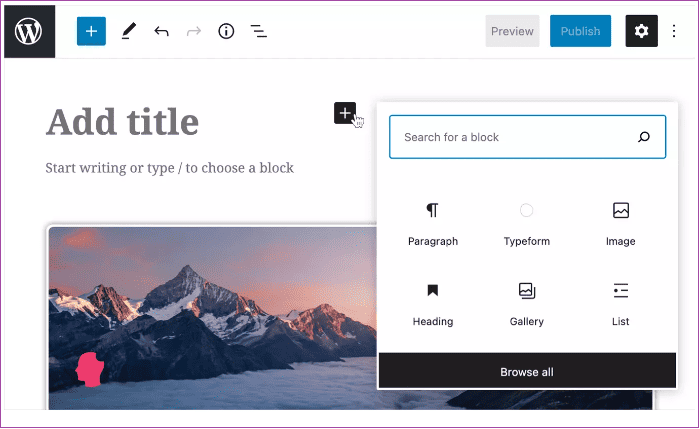
Postoje blokovi za slike, videa, pasuse teksta, liste, tabele, galerije, audio snimke, itd. Da proširite broj i vrstu blokova možete koristiti neki WordPress dodatak.
Blokove kao elemente sadržaja možete pomerati gore-dole, menjati ih kao pojedinačne blokove i lako napraviti bogat medijski sadržaj posta.
Breadcrumbs
Ovaj termin u prevodu „hlebne mrvice“ označava vrstu sekundarne navigacije na sajtu i omogućavaju posetiocima da se brzo kreću napred-nazad po stranicama i sadržaju na sajtu.
Umesto da koriste dugme nazad – posetioci mogu da kliknu na Breadcrumbs i da lako dođu na željenu stranicu. Evo jednog primera ispod - strelica pokazuje breadcrumbs ili putanju kojom se dolazi do blog posta:

Ova opcija je odlična za sajtove koji imaju slojevitu strukturu sadržaja, kao na primer: veći blogovi, online prodavnice, poslovni sajtovi i sl.
Najlakši način da dodate Breadcrumbs je preko SEO Yoast dodatka, putem opcije Advanced → Breadcrumbs:
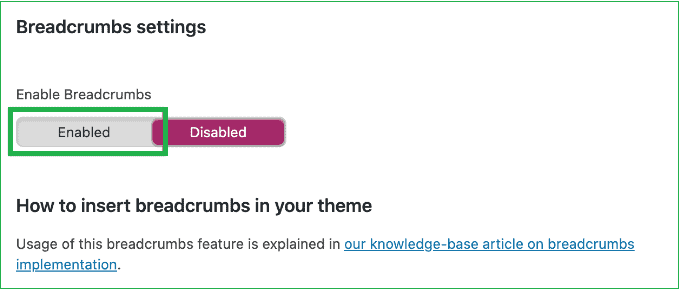
C
CMS (Content Managament System)
CMS je sistem za upravljanje sadržajem i čini ga softver koji vam omogućava da gradite sajt i kreirate sadržaj koji objavljujete na internetu.
CMS ima prilagođen interfejs gde ne morate da znate kodiranje da biste ga koristili.
Primeri sistema za upravljanje sadržajem su: WordPress, Joomla, Drupal, Magento, Squarespace, Wix, Ghost i drugi.
Najpopularniji sistem za upravljanje sadržajem je svakako WordPress koji pokreće 43% svih sajtova na internetu (uključujući i ovaj moj blog).
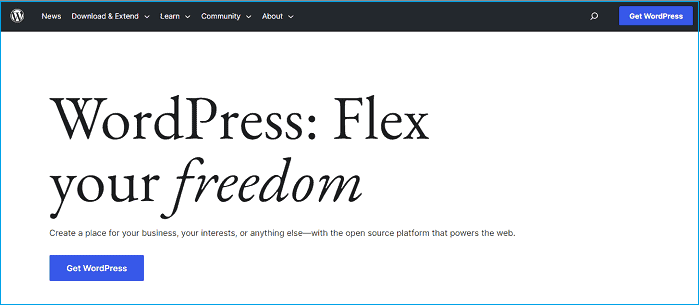
Među brojnim razlozima za tako nešto su: besplatan je za preuzimanje i korišćenje, lak za učenje, prilagođen pretraživačima.
Zbog velikog broja tema i dodataka je najprilagođenija platforma i opravdava definiciju CMS-a.
To vam je kao kad vozite auto, a ne morate da znate kako njegovi delovi rade. Umesto toga koristite pedale i kontrolnu tablu da biste mu rekli šta treba da radi:)
Contributor
Ovo je jedna od podrazumevanih korisničkih uloga u WordPressu i odnosi se na saradnika.
Saradnik može da kreira sadržaj, ali ne i da ga objavi. Može da uređuje svoj profil, briše svoje postove, dodaje komentare na postove koje je objavio drugi korisnik.
Saradnik ne može da menja sadržaj bilo kog drugog korisnika i nema pristup administratorskim funkcijama sajta.
Ako želite da vam neko pomogne u kreiranju sadržaja – uloga saradnika je dosta korisna. Sve što napiše saradnik mora da odobri Autor koji ima dozvolu da objavljuje i upravlja postojećim sadržajem na sajtu.
Da bi dodelili i podesili korisničke uloge treba da razumete šta sve one podrazumevaju.
cPanel
cPnel vam pomaže da upravljate svojim hostingom preko kontrolne table koja je jednostavna i ne zahteva znanje iz kodiranja.
Većina hosting provajdera nudi cPanel kao deo hosting paketa. cPanel pruža navigaciju, linkove, grafiku, kako bi olakšao upravljanje prosečnim korisnicima.
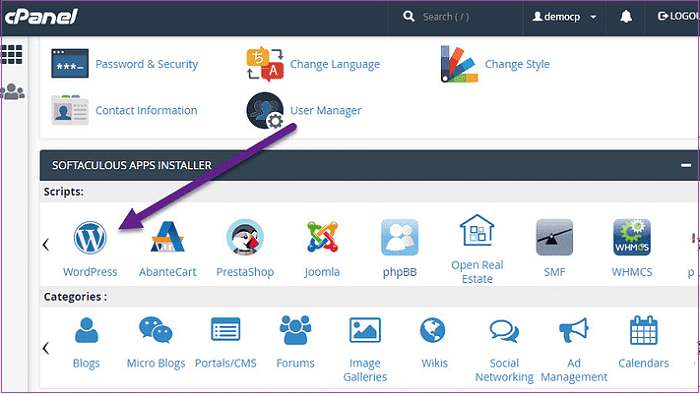
- Primer cPanela i WordPress softvera za instalaciju -
Pomoću cPanela možete da:
- Organizujete datoteke sajta
- Instalirate softvere kao što je WordPress
- Kreirate email nalog i upravljate njime
- Pretražujete baze podatake, kreirate rezervne kopije sajta
- Upravljate korisnicima
- Kreirate i upravljate domenom i poddomenom
- Proveravate bezbednost, kreirate lozinke i dosta toga.
Kada cPanel ne bi postojao samo osobe za znanjem iz kodiranja bi mogle da upravljaju svojim sajtom i hostingom.
Većina hosting provajdera šalje u poruci dobrodošlice podatke za logovanje na cPanel. Svaki korisnik hostinga ima svoj privatan cPanel, pa dobro čuvajte svoje podatke.
Cookies
Kolačići su male tekstualne datoteke koje sadrže podatke o svakom korisniku koji poseti odeđeni sajt. U te podatke spadaju korisničko ime, lozinka, geografska lokacija, korpa za kupovinu, linkovi na koje ste kliknuli, itd.
U suštini, taj kolačić identifikuje vaš računar kao entitet sa skupom radnji i istorijom pregledanja.
Kada se vratite na taj sajt, on vas kroz kolačić prepoznaje i prilagođava tome vaše iskustvo pregledanja. Kolačići su razlog zašto ljudi brinu za svoju privatnost na internetu. Na primer, ako ste se prijavljivali na nekom sajtu ranije, ne morate ponovo da unosite podatke svaki put kada se vratite.
Kolačići za praćenje koji se danas koriste su uglavnom kolačići trećih strana.Ove kolačiće koriste kompanije kako bi pratile ponašanje korisnika na internetu: šta pretražuju na Googleu, gde klikću, šta kupuju, sa kojih uređaja, koju nišu prate, itd.
Oni služe u marketinške svrhe – kod analitike sajta i ciljanog oglašavanja. Ovo su kolačići trećih strana.
Postoje i kolačići prve strane koji su korisniji jer pomažu da sajt zapamti vaša podešavanja. Aktiviraju se kada počnete da koristite neki sajt i omogućavaju lakše i brže iskustvo pregledanja sajta.
Category
Kategorije su jedna od podrazumevanih taksonomija u WordPressu. Kategorije služe da organizujete postove prema temama kojima se bavite na blogu.
Na primer, za blog o vestima – kategorije bi mogle da budu: sport, vreme, itd.
Detaljnije o kategorijama pogledajte u videu:
Kategorije pomažu posetiocima da se brže kreću i snalaze po sajtu, kao i da razumeju o kojim temama pišete na blogu.
Comments
Komentari su mesto gde vaša publika komunicira sa vama. Komentar je pisani tekst kao reakcija na vaš blog post.
Komentari se pojavljuju odmah ispod sadržaja posta, a uključuju ime komentatora, datum i vreme kada je napisan komentar.
Pomoću komentara možete graditi zajednicu oko svog bloga, jer tu dobijate pitanja i povratne informacije, razna mišljenja o temama o kojima pišete i dosta toga.
Customizer
Kada je u pitanju funkcionalnost sajta WordPress Customizer je velika prednost. Customizer koristite da promenite izgled i funkcionalnost sajta iz jedne kontrolne table.
Možete da menjate elemente stranice kao što su naziv sajta, naslovna slika, meni za navigaciju, boje, fontove i mnogo toga.
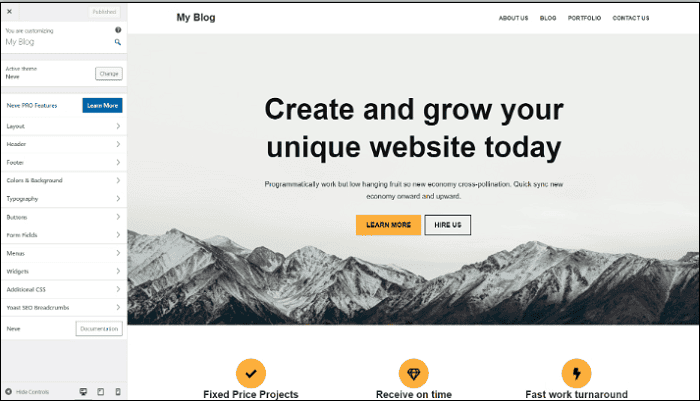
Do Customizer opcije dolazite preko leve bočne trake u administrativnom delu sajta Appearance < Customize.
Ovde direktno ulazite u interfejs za prilagođavanje, gde vam se opcije za prilagođavanje nalaze na levoj, a stranica sajta na desnoj strani. Sve promene gledate uživo. Nakon podešavanja treba da kliknete na Publish.
Caching
Keširanje zauzima visoko mesto kada je u pitanju optimizacija WordPressa.
Keširanje se, jednostavno rečeno, odnosi na kreiranje statičkih verzija vašeg sajta i isporuku toga posetiocima. Pošto se statičke verzije prikazuju brzo – ovo dovodi do bržeg rada sajta.
Da nema keširanja onda bi upiti za prikazivanje stranica išli u i iz baze podataka. Keširanjem se ovo izbegava i smanjuje opterećenje rada servera.
Najlakši način da u WordPressu omogućite keširanje je da koristite neki besplatan (W3 Total Cache) ili plaćen dodatak (WP Rocket).
Child Themes
Dete tema je u WordPressu podtema koja nasleđuje sve karakteristike, stil i funkcionalnost koje ima glavna (roditelj tema) na vašem sajtu.
Jedan od razloga zašto je dete tema važna je taj što vam olakšava da ažurirate glavnu temu. Ponekad kada nešto menjate kod glavne teme, prilagođavate dizajn – može se desiti da se nakon ažuriranja teme sve promene izgube.
Ako koristite dete temu možete sačuvati sva prilagođavanja čak i ako ažurirate glavnu temu.
Dete tema se aktivira dodavanjem koda u glavni direktorijum sajta. Ako to nije vaš slučaj – koristite dodatak Child Theme Configurator koji će odraditi posao za vas.
Custom Headers
Prilagođena Zaglavlja su funkcija u okviru WordPress teme koja omogućava da unesete izmene u zaglavlje sajta i promenite sliku zaglavlja.
Zaglavlje sajta je prvo što posetioci vide, jer se nalazi na vrhu svake strane na sajtu.
U zavisnosti od teme koju koristite, postoji dosta načina kako možete da uredite zaglavlje i poboljšate prvi utisak kod posetilaca.
CSS
Kao popularan CMS WordPress nudi dosta alata za kreiranje atraktivnog sajta.
Ako želite nešto više nego što platforma nudi onda ćete kao alat koristiti CSS.
CSS - Cascading Style Sheets je jezik web dizajna i omogućava vam da sajt prilagodite svojim željama. Koristi se za definisanje vizuelnog izgleda i formatiranje HTML dokumenta.
CSS određuje kako će se HTML elementi prikazivati na vašem sajtu. To uključuje boju pozadine, veličinu i boju fontova, izgled vidžeta.
CAPTCHA
CAPTCHA je bezbedonosna mera, tj. test kreiran da pravi razliku između ljudi i automatizovanih botova. Koristi metode koje čovek može lako potvrditi ali ne i robot.
Uglavnom okvir za test prikazuje sliku sa znakovima ili vizuelne elemente koje ljudi treba da unesu u određeno polje ili identifikuju. Verovatno ste nailazili na forme za prijavu gde su vam tražili da dokažete da niste robot rešavanjem zagonetke.
D
Database
Baza podataka je strukturiran i organizovan skup podataka. To je mesto gde se informacije sajta čuvaju, upravlja njima i preuzimaju pre nego se prikažu posetiocima.
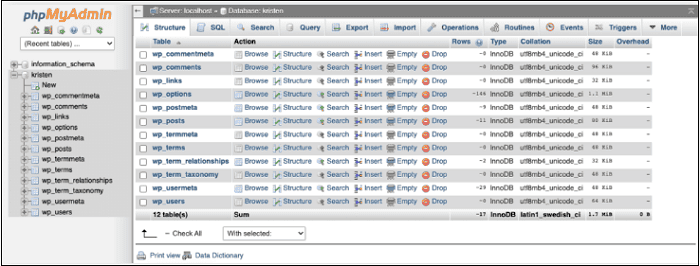
I najjednostavniji sajt sa 3 stranice zahteva bazu podataka.
WordPress koristi MySQL kao sistem za upravljanje bazom podataka. Da biste instalirali WordPress potrebna vam je MySQL baza podataka. Uglavnom je sastavni deo paketa kod svih hosting provajdera.
Radi primera, bazu podataka možemo uporediti sa ormarom i pregradama u njemu. Te pregrade sadrže različite vrste podataka, kao što su: korisnici, postovi, komentari, taksonomije, uslovi, opcije.
Kada posetilac dođe na sajt – baza podatak preuzima informacije iz ovih pregrada i prikazuje ih korisnicima.
Database Prefix
Jedan od ključnih aspekata strukture baze podataka je njen prefiks. Prefiks je jednostavno rečeno, niz znakova koji se dodaju ispred svakog imena tabele u bazi podataka.
WordPress dodaje podrazumevano prefiks "wp_" tabelama baze podataka tokom procesa instalacije. Njegova svrha je da WordPress tabele razlikuje od drugih koje mogu da se nađu u istoj bazi podataka.
Prefiks baze podataka je mnogo važan jer utiče na bezbednost sajta. Podrazumevani prefiks je često meta hakera. Prefiks se može promeniti pristupom cPanelu i phpMyAdmin-u gde se nalazi baza podataka povezana sa vašim sajtom. Pronađete je i promenite prefiks u nešto drugo umesto podrazumevanog wp_.
Default Theme
Prva tema koju vidite kada instalirate WordPress je podrazumevana tema i ona prikazuje prednji deo sajta.
Ona se može zameniti bilo kojom temom koju odaberete.
Podrazumevana tema je bogata funkcijama i može se koristiti za kreiranje sajta. Još jedna njena prednost je da se koristi kao rezervna tema.
To znači, da ako se nešto desi glavnoj temi ili se izbriše – WordPress će automatski sajt vratiti na podrazumevanu temu.
Od 2010. godine WordPress tim objavljuje svake godine novu podrazumevanu temu koja nosi ime po godini.
Domain name
Ime domena je kombinacija reči, slova i brojeva koje posetioci unose u pretraživač da bi došli do vašeg sajta.
Ime domena je stalna adresa sajta na internetu.
Moje ime domena je marinanikoliconline.com i možete ga videti u adresnoj traci dok čitate ovaj post. Imena domena obično koriste ekstenzije kao što su .com, .net, .org, .gov, .co, itd.
Kada odaberete ime domena potrebno je da ga registrujete kod nekog registra domena, kao što je NameCheap, kako bi taj domen bio samo vaš.
Sa tim domenom možete da pokrenete sajt, da ga prodate ili da ga držite neaktivnim što se zove “parking“.
DNS
DNS je skraćenica za Domain Name System i povezuje imena domena sa njihovim odgovarajućim IP (Internet Protokol) adresama.
Umesto da se u traku za pretragu unose IP adrese bolje je da se koriste imena domena koja se sastoje od reči.
U trenutku kada neko unese ime vašeg domena u svoj pretraživač – njegov računar uspostavlja vezu sa serverom vašeg sajta posredstvom DNS-a.
DDos
Ddos je skraćenica od Distributed Denial of Service i predstavlja zlonamerni pokušaj da se vaš sajt uspori, da se spreči njegovo učitavanje i normalan rad.
Pošto svaki sajt može da primi određeni broj poseta pre nego što padne, upravo ovo ograničenje je meta Ddos napada.
Ako primetite iznenadni porast poseta i aktivnosti na sajtu to može da bude znak da neko pokušava da napadne vaš sajt.
U svrhu zaštite koristite CDN i dobar WordPress hosting.
E
Editor
Ovo je jedna od podrazumevanih korisničkih uloga Urednika u WordPressu. Neko sa ulogom urednika može da kreira, uređuje, objavljuje i briše sadržaj (svoj i drugih korisnika).
Urednik može da proveri pravopisno i gramatički svaki post pre nego se objavi da bi se održao kvalitet sadržaja.
U slučaju da imate više korisnika na sajtu – uloga urednika može biti dosta korisna.
Excerpt
Ovo je termin koji se u WordPressu koristi kada hoćete da prikažete sažetak nekog posta sa linkom do celog teksta, tj. WordPress izvod.
Ovo je posebno korisno za sajtove sa velikom količinom sadržaja, jer će tako uštedeti prostor.
Podrazumevano, ovi mali odlomci postova u WordPresu se generišu automatski, a sistem uzima prvih 55 reči vašeg posta.
Ove izvode možete napraviti i ručno – u gornjem desnom uglu dok uređujete post pomoću block editora:
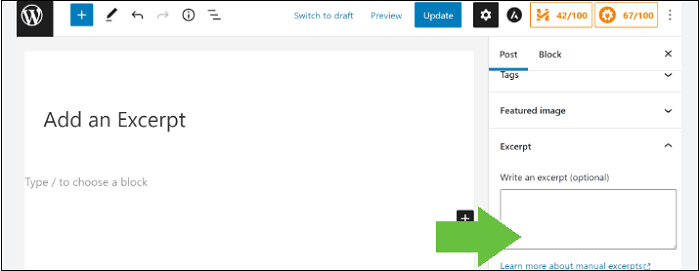
F
Featured image
Ovo je istaknuta slika i naslovna slika za svaki blog post. Pojavljuje se pored naslova svakog posta na stranici sa postovima.
Često posetioci, pored naslova, na osnovu istaknute slike odlučuju da li će čitati post ili ne.
Pored postova, istaknute slike se mogu koristiti u Google pretrazi i na društvenim mrežama.
Evo primera istaknute slike za moj post na blogu:
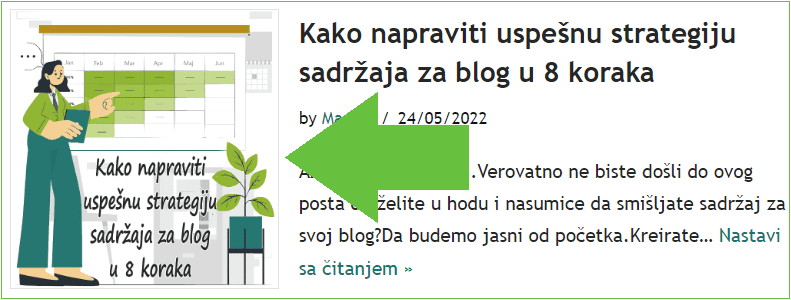
Frontend
Frontend je prednji kraj vašeg sajta koji je vidljiv posetiocima. Tu pronalaze sadržaj sajta, kao što su postovi na blogu, proizvodi u online prodavnici, itd.
Ovo je deo vašeg sajta koji će indeksirati pretraživači, a vi u tom smislu optimizujete svoj sadržaj za SEO.
Frontend sajta je odgovoran za izgled i online iskustvo u vezi sa sajtom. Termin zvuči tehnički ali je ovo nešto što svi svakodnevno susrećemo.
Footer
Ovaj termin znači podnožje i odnosi se na donji deo sajta.
U donjem delu sajta se obično nalaze informacije kao što su: obaveštenje o autorskim pravima, odricanje od odgovornosti, link do politike privatnosti, meni za navigaciju i slično.
Podnožje kao i zaglavlje sajta su važni alati jer vam pružaju priliku da posetiocima ponudite važne informacije.
Danas većina WordPress tema koristi vidžete za uređivanje footera i to možete uraditi preko opcije Appearance → Widgets i dodati vidžet koji želite u footer sajta.
Neke teme, kao što je Neve, na primer, nude poseban alat „prevuci i otpusti“ za uređivanje footera.
FTP
FTP je skraćenica od „File Transfer Protocol“ i predstavlja jednostavan i brz način za otpremanje datoteka sa računara na vaš sajt. U ovom slučaju informacije se prenose između servera sajta i klijenta.
Sve datoteke sajta se čuvaju na serveru hosting kompanije i tim datotekama možete pristupiti korišćenjem FTP-a, specijalnog softvera (klijenta) koji se nalazi na vašem računaru.
Ftp možete koristiti i za:
- Direktno instaliranje tema i dodataka (kada imate problem sa WordPress kontrolnom tablom)
- Brzo otpremanje veće količine slika
- Ručno deaktiviranje tema i dodataka ako izgubite pristup WordPress admin delu
- Popravljanje nekih grešaka na sajtu
- Rad sa datotekama poput functions.php, .htaccess, itd.
G
Gallery
Galerija u WordPressu je kolekcija slika, fotografija proizvoda, ilustracija ili video snimaka prikazanih u različitim kolonama i redovima.
Kod WordPressa imate mogućnost kreiranja prelepih galerija bez ikakvog tehničkog znanja zato što dolazi sa ugrađenom funkcijom za tu namenu.
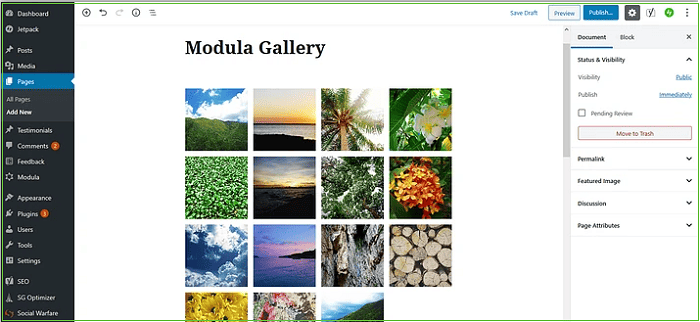
Koristeći neki dodatak za kreiranje galerije (kao što je Modula Gallery na slici iznad) možete dodati više opcija za prilagođavanje galerije.
GitHub
Danas postoje mnogi moćni alati i platforme koje programerima pojednostavljuju posao, a među najpopularnijim je GitHub platforma.
U suštini to je mesto gde programeri mogu da čuvaju i prate promene u svojoj bazi koda.
Omogućava da više programera rade na istom projektu istovremeno, unoseći promene, predlažući poboljšanja i rešavajući greške.
U GitHub-u učestvuju timovi i pojedinci iz različitih oblasti.
H
Home Page
Početna strana je glavna stranica vašeg sajta i mesto gde će posetioci stvoriti prvi utisak o vašem blogu i poslu.
Početna strana treba da bude laka za navigaciju i funkcionalna. Na nju se dolazi kada se unese ime domena vašeg sajta u pretraživač.
Evo primera početne stranice mog bloga:
Ako imate blog – najbolje funkcioniše stranica koja prikazuje vaše najnovije postove. Ukoliko se radi o poslovnom sajtu možda je bolje da kreirate prilagođenu početnu stranu.
Header
Zaglavlje je prvi element koji vide posetioci kada dođu na vaš sajt.
U zaglavlju sajta obično stoji logo i meni za navigaciju, a može sadržati linkove ka društvenim mrežama, funkciju pretraživanja i slično.
Zaglavlje se pojavljuje iznad svake strane i posta na sajtu pa ga većina vlasnika sajta prilagođava svom ličnom brendu. Skoro svaka WordPress tema dolazi sa jedinstvenim dizajnom zaglavlja koje možete ručno da prilagodite.
.htaccess
.htaccess je skrivena konfiguraciona datoteka koja se nalazi u osnovnom direktorijumu vašeg sajta. Sadrži pravila kako web server treba da radi.
U ovoj datoteci WordPress automatski skladišti neka svoja podešavanja. Ako imate tehnička znanja ovu datoteku možete ručno uređivati.
Ovu datoteku imaju hosting provajderi koji koriste Apache server. Hosting koji koristi, na primer, Nginx server neće imati .htaccess datoteku.
I
iFrame
Kada na svom sajtu ugrađujete sadržaj iz spoljašnjeg izvora koristite iFrame.
iFrame prikazuje sadržaj sa drugih sajtova, podstiče interakciju posetilaca, obogaćuje vaš postojeći sadržaj. Na primer, to mogu biti Youtube videa, slike iz drugih izvora, mapa lokacije, itd.
Da bi Youtube video mogao da se prikazuje koristi se tag <iframe>. Sajtovi za web analitiku, za društvene mreže, takođe imaju elemente koje ugrađujete na svoj sajt pomoću koda u iframe formatu.
Ovaj kod treba biti iz pouzdanog izvora jer može da postane meta hakerskih napada.
IP address
IP (Internet Protokol) adresa se koristi za identifikaciju računara na internetu. Ona omogućava da se razni uređaji povezuju međusobno i tako prenose informacije putem interneta.
Svaka IP adresa se sastoji od niza brojeva (obično ima 4 niza) koji su razdvojeni tačkama. Ovi brojevi se kreću od 0 do 255.
Primer jedne IP adrese bi bio: 605.754.41.215.
J
jQuery
Verovatno ste već čuli za programske jezike kao što su JavaScript i HTML. E pa jQuery je lagana JavaScript biblioteka, otvorenog koda koja olakšava kreiranje određenih elemenata web dizajna.
Na primer, jQuery može da pokreće animacije, slajdere, iskačuće prozore, testimonijale koji se smenjuju, itd.
jQuery služi da dodate interaktivne elemente sajtu i poboljšate korisničko iskustvo. Njegovo korišćenje neće negativno uticati na performanse sajta.
JavaScript
JavaScript je svestran programski jezik koji se pre svega koristi za skriptovanje na strani korisnika na web sajtovima.
Omogućava programerima da dodaju različite funkcije sajtovima, kao što su dugmad, slajderi, iskačući prozori, itd.
JavasScript zajedno sa drugim tehnologijama poput jQuery koristi sama WordPress instalacija, WordPress teme i dodaci pa tako - pomažu kreiranju bržih, interaktivnih sajtova.
K
Keyphrase
Ključna fraza je termin koji se koristi u svetu SEO-a i igra važnu ulogu u povećanju vidljivosti sajta.
Ključna fraza poznata kao i focus keyword ili target keyword je ciljana ključna reč koja predstavlja glavnu temu vašeg sadržaja.
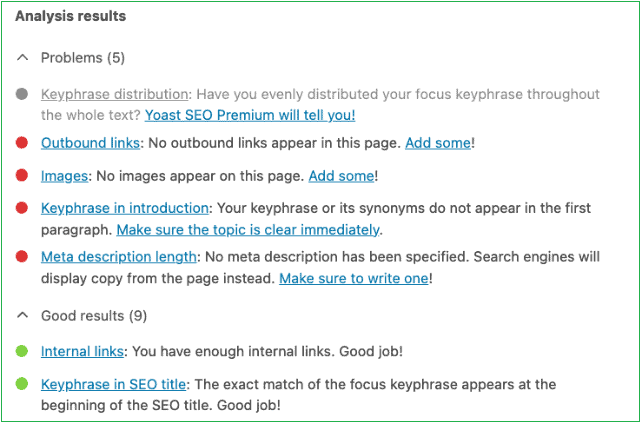
- Analiza sadržaja pomoću ključne fraze u Yoast SEO dodatku -
Ključna fraza je termin koji vam pomaže da optimizujete sadržaj i strukturirate ga.
SEO dodatak vam pruža mogućnost da optimizujete sadržaj uključujući analizu ključne reči (fraze). Ovu reč unosite u polje za ključnu reč u Yoast SEO dodatku.
L
Link
Link ili HiperLink je element koji upućuje na neku stranicu ili element unutar sajta ili izvan njega. Kada korisnik klikne na link on otvara neku stranicu ili vrstu sadržaja, tj. kreće se od tačke A (stranica na kojoj je trenutno) do tačke B (stranica na koju treba da dođe).
Tekst i slika mogu da sadrže link. Tekst koji sadrži link je anchor text.
Postoje unutrašnji i spoljašnji linkovi, povratni linkovi, permalinkovi.
Localhost
Ovo je termin koji se koristi među programerima i označava server ili računar koji hostuje određeni sajt ili aplikaciju.
Localhost je virtuelni server koji radi na vašem računaru i koristi se za izgradnju i testiranje sajta pre nego se sajt postavi na server uživo. Ovo je vaš lični server i samo vi mu možete pristupiti.
Ako želite da instalirate WordPress na svom računaru (a koristite Windows) upotrebite aplikaciju XAMPP.
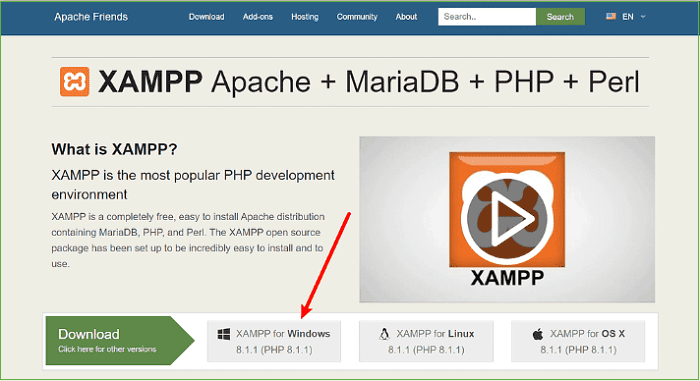
Instaliranje aplikacije XAMPP na lokalni računar
Potrebno je takođe da pokrenete Apache i MySQL, pa onda da instalirate WordPress (preuzimanjem .zip fajla sa WordPress.org).
Vaš sajt bi nakon toga trebao da se otvara na adresi http://localhost/IMESAJTA
M
Multisite
Multisite je vrsta WordPress instalacije koja vam omogućava da upravljate sa više sajtova odjednom.
Sve ovo radite sa jedne kontrolne table i dobro je rešenje da uštedite vreme i pojednostavite posao.
Ova kontrolna tabla sadrži sve WordPress funkcije od upravljanja temama, dodacima, kreiranja sadržaja, itd. Jedan od poznatih alata za ovu namenu je ManageWP.
MySQL
MySQL je besplatan sistem za upravljanje bazom podataka otvorenog koda koji može da skladišti sve podatke vašeg sajta.
Ovaj sistem je pristupačan, bezbedan, fleksibilan. Prikuplja, skladišti i preuzima podatke o sajtu koristeći programski jezik.
Da bi vaš sajt radio, WordPress zajedno sa MySQL bazom koristi i PHP programski jezik. Da biste pristupili bazi podataka koristite opciju phpMyAdmin u cPanelu.
Baza podataka omogućava da rešite razne stvari sa WordPressom, kao što su promena lozinke, email adrese, dodavanje još korisnika, itd.
Memory Usage
Kada se govori o memoriji u WordPressu to se odnosi na količinu memorije koju koristi PHP skripta. Ova skripta može da bude osnovni WordPress fajl, dodatak ili tema.
Kada su teme i dodaci dobro kodirani oni će trošiti manje memorije i neće opterećivati server. PHP skripte koje zauzimaju previše memorije mogu usporiti sajt.
Moj savet je da obavezno koristite dodatak za keširanje kako biste smanjili opterećenje web servera.
Media
Media je opcija koja se nalazi u bočnoj traci administratorskog dela sajta. Ona služi za upravljanje medijskim datotekama (slike, video snimci, audio, itd.) koje otpremate na WordPress sajt.
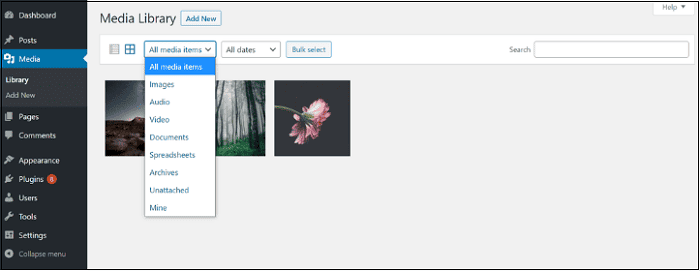
Medijska biblioteka - padajući meni za izbor vrste medijske datoteke
U okviru Media postoje dve podopcije – prva prikazuje sve medijske datoteke na sajtu (koje možete uređivati i brisati) i Add New opcija pomoću koje otpremate nove datoteke na sajt za potrebe strana i postova.
Menu
Meni ili Meni za navigaciju je funkcija WordPress teme koja vam omogućava da kreirate meni na sajtu pomoću uređivača menija koji se nalazi u opciji Appearance – Menu. U meni možete dodati strane, postove i linkove korišćenjem „prevlačenja i otpuštanja“.
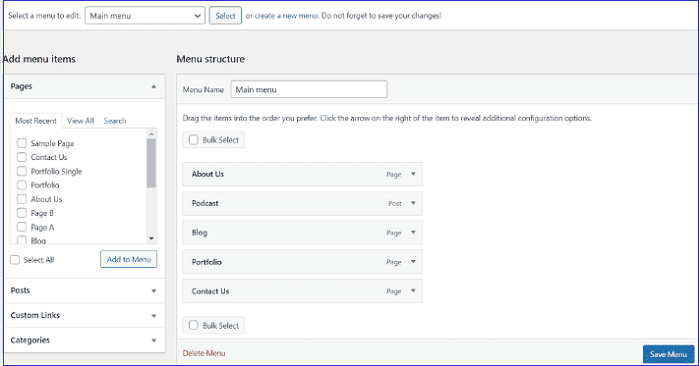
- Kreiranje menija u WordPressu -
Ako tema podržava možete imati više od jednog menija, na primer u podnožju i u zaglavlju sajta.
O
Open Source
Ovaj termin znači Otvoreni kod i koristi se da opiše neki program čiji je izvorni kod dostupan za menjanje, deljenje, proučavanje.
WordPress je softver otvorenog koda – što znači da se može koristiti za menjanje, nadogradnju, modifikovanje, deljenje sa drugima. Zato na WordPressu radi veliki broj programera i svaka njegova verzija je sve efikasnija.
P
Plugin
WordPress dodatak je mali softver koji dodaje nove ili proširuje stare funkcije WordPress sajta. Dodaci su dostupni u direktorijumu WordPress dodataka gde se nalazi preko 60.000 besplatnih.
Postoje i plaćeni (premium) dodaci uz čiju kupovinu dobijate i tehničku podršku.
Dodatak se instalira preko WordPress dashboarda i opcije Plugins > Add New u levom meniju.
Takođe, opcija Plugins sadrži sve vaše instalirane dodatke. Tu upravljate dodacima u smislu ažuriranja, deaktiviranja i podešavanja.
Primary Menu
Primarni meni je vaš glavni meni koji ste označili kao glavni prilikom kreiranja menija. Ovaj meni može da se nalazi na više mesta na sajtu na kojima to WordPress tema dozvoljava.
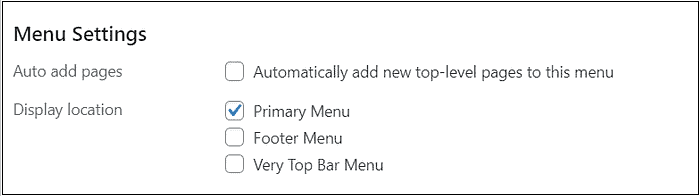
Čekiranje kreiranog menija kao glavnog menija (Primary)
Sve dok ne uredite Meni - tema će podrazumevano prikazati određene stranice kao stavke menija.
Permalinks
Permalinkovi ili stalni linkovi su trajne URL adrese vaših postova na blogu i strana na sajtu. Na primer, permalink ovog posta koji sada čitate je:
https://www.marinanikoliconline.com/wordpress-rečnik-za-početnike
Permalinkovi se podešavaju odmah čim pokrenete blog zato što podrazumevan permalink sa kojim dolazi WordPress uopšte nije optimizovan.
Evo kako treba podesiti strukturu permalinka:
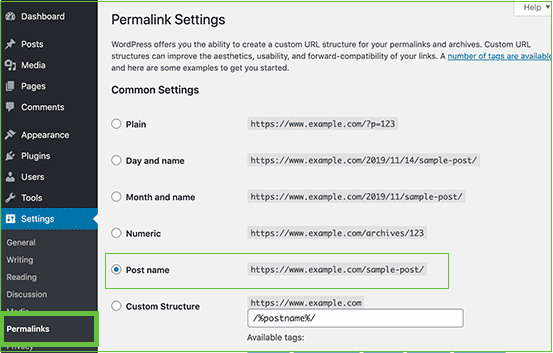
Čekiranje glavne strukture permailinka u WordPressu
Post Slug
Ako ste već kreirali blog post u WordPressu, verovatno ste primetili polje pod nazivom „post-slug“. „Slug“ je deo URL adrese nekog posta koji se pojavljuje odmah iza domena.
Na primer, ako je URL adresa www.vašdomen.com/blog-post, slug je u ovom slučaju „blog-post“
Podrazumevano „slug“ će biti isti kao i naslov posta, samo što će prazan prostor biti popunjen crticama.
Međutim, ovo možete lako promeniti i prilagoditi kako bi vaš sadržaj bio više prilagođen korisniku. „Slug“ pomaže pretraživačima i posetiocima da odrede sadržaj neke stranice – što donosi bolje SEO rangiranje i korisničko iskustvo.
Post Status
Svaki deo sadržaja koji želite da objavite u WordPressu prolazi kroz više faza.
Post status obaveštava WordPress u kojoj fazi uređivanja je vaš post. Na primer, ako je sačuvan kao Draft znači da je to još uvek radna verzija i nije vidljiv posetiocima. Kada se post objavi onda je u statusu Published i vidljiv je posetiocima sajta.
Mogućnost da promenite status posta se nalazi u gornjem desnom uglu stranice u okviru gde piše Publish.
WordPress ima osam različitih statusa posta od koji se neki češće koriste u odnosu na druge. Već znate za dve, a ostale bi bile:
- Trash – post koji je smešten u smeće, ali nije trajno izbrisan i skriven je od posetilaca.
- Scheduled – sadržaj koji je zakazan da se objavi u podešeno vreme.
- Pending Review – neobjavljen post koji je napisao korisnik koji nema dozvolu objavljivanja.
- Private post - koji je skriven od svih osim od administratora.
- Auto-draft – verzija posta koja je automatski sačuvana dok ste unosili izmene.
- Inherited – dodeljeno postu koji ima status (roditeljskog - parent) posta. Ovde se obično radi o prilozima i revizijama.
Parent Theme
Roditeljska tema je glavna tema koju koristite na sajtu u slučaju da imate postavljenu Child (dete) temu.
Postojanje Parent teme pomaže dizajnerima tema da modifikuju temu kreiranjem njene Child teme. Roditeljska tema prenosi funkcionalnost, karakteristike i izgled na dete temu.
Postojanje teme Parent-Child omogućava da se glavna tema ažurira bez brige da će se izgubiti određena podešavanja.
Pingback
Pingback je opcija u WordPressu koja omogućava da obavestite druge blogere da ste postavili link ka njihovom postu.
Ako taj drugi bloger ima omogućenu opciju pingback onda njima stiže obaveštenje da ste linkovali ka njihovom blogu. U skladu sa tim mogu da dozvole da se vaš link vidi na njihovom blogu ili ne.
Da dozvolite ili zabranite pingbackove idete u Settings > Discussion.
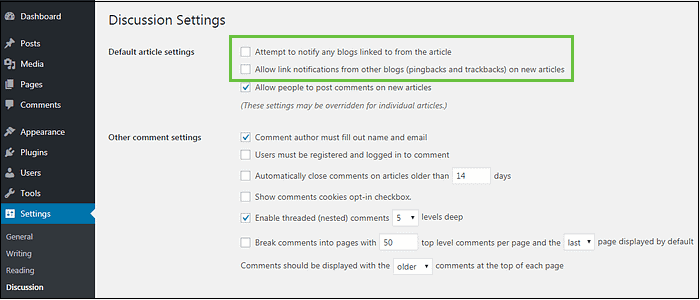
- Podešavanje pingbacka u WordPressu -
Predlažem da odčekirajte ove dve opcije, jer ih spameri obilato koriste i imaćete dosta neželjene pošte:
- Attempt to notify any blogs linked to from the article
- Allow link notifications from other blogs (pingbacks and trackbacks) on new articles
Ako bi čekirali ove opcije onda će se slati informacije drugim blogovima i povratne informacije ka vašem blogu od strane drugih blogera.
Page Builder
U WordPressu dodaci za izgradnju WordPress stranica omogućavaju da kreirate i prilagođavate izgled vaših stranica bez korišćenja kodiranja.
Ovi dodaci rade po sistemu „uradi sam“ jer imaju unapred dizajnirane šablone za stranice koji rade sa „prevuci i otpusti“.
Obično možete uživo da gledate sve promene koje ste uradili. Većina boljih dodataka za izgradnju sajta nije dostupna besplatno. Cene se kreću od $30 do $150.
Među najboljima su: Elementor, Brizy Builder, Thrive Architect, Beaver Builder i drugi.
PHP
PHP je programski jezik za kreiranje dinamičkih sajtova. Za kreiranje WordPressa korišćen je PHP kao skriptni jezik.
PHP radi na serveru sajta i generiše HTML kod kako bi poslao stranicu koju posetilac želi da vidi dolaskom na vaš sajt.
PHP skripta omogućava interakciju sa svim datotekama koje se nalaze na vašem serveru. Ne morate da znate PHP kod da biste upravljali WordPress sajtom.
PHP jezik je otvorenog koda, stalno se ažurira što poboljšava brzinu učitavanja sajta.
Pagination
Paginacija u WordPressu je razdvajanje sadržaja na manje delove koji se prikazuju na više stranica. Koristi se kod blogova sa dosta postova, kod online prodavnica, sajtova sa vestima.
Deljenjem sadržaja na manje delove poboljšavate učitavanje stranice i čitljivost sadržaja.
Evo kako to izgleda na mom sajtu:
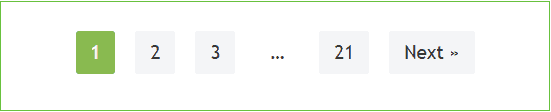
Paginacija omogućava čitaocima da čitaju jedan po jedan odeljak kako ne bi bili preopterećeni dugačkom stranicom. Sadržaj predstavljen putem paginacije olakšava pretraživačima indeksiranje i pozitivno utiču na SEO.
Da dodate paginaciju (prelom strana) možete koristiti dodatak WP PageNavi.
R
Robots.txt
Robots.txt je tekstualna datoteka koja pomaže sajtu da pruži neku vrstu uputstva botovima koji indeksiraju sajt.
Ovu datoteku, takođe, koriste programeri da bi sprečili da pretraživač indeksira neki sadržaj. Robots.txt pomaže da je sadržaj na sajtu pravilno indeksiran za određene ključne reči što povećava posećenost sajta.
Ako imate stranicu na sajtu sa privatnim informacijama koje ne bi trebalo da se indeksiraju, možete koristiti Robots.txt da blokirate njeno indeksiranje.
Na primer, ovaj isečak koda govori pretraživačima da ne indeksiraju „Secret“ direktorijum:

Sa druge strane ako želite da pretraživači indeksiraju stranicu sa uslugama, proizvodima, postovima na blogu, možete dodati njihove URL adrese u Robots.txt datoteku.
Responsive themes
Kada počinjete da gradite WordPress sajt biće vam potrebna responzivna tema koja će posetiocima pružiti najbolje korisničko iskustvo bez obzira da li koriste mobilni telefon, svoj računar ili tablet.
Responzivna tema je tema koja se brzo prilagođava uređaju sa kog se posećuje sajt.
Evo primera responzivne Neve teme:
Izgled sajta se prilagođava u zavisnosti od veličine i rezolucije ekrana tako da posetioci mogu jasno da čitaju tekstove i pregledaju sadržaj.
U WordPress direktorijumu su dostupne hiljade responzivnih tema, među kojima su Astra, Divi i druge.
Revisions
Revizije u WordPressu predstavljaju funkciju koja čuva više verzija vaših postova i strana. Pomaže vam da pratite svoj napredak kod uređivanja postova i strana.
Opcija „Revizije“ vam omogućava da se kod pisanja nekog posta vratite na neku prethodnu verziju u pisanju kako biste uklonili neku promenu u postu.
Svaki put kada menjate nešto u svom postu i kliknete na Save – prethodna verzija posta se čuva u bazi podataka.
Da biste videli „Revizije“ u WordPressu otvorite neki post i na desnoj bočnoj traci ćete videti broj revizija posta. Kada imate više pisaca pomoću revizija možete pratiti ko je šta i kada uradio.
RSS
RSS je skraćenica od “Really Simple Syndication” i format je feeda za objavljivanje sadržaja koji je sklon ažuriranju, kao što su postovi na blogu, vesti, itd.
Omogućava ljudima da pomoću RSS čitača (aplikacije) prate sadržaj po svom izboru.
RSS fedovi obaveštavaju čitaoce kada se doda novi sadržaj na sajtovima koje prate.
RSS čitači vam omogućavaju da pretražite teme, a zatim da se pretplatite na sajtove koji pišu na te teme. Možete ga koristiti da pratite novine u svojoj niši, kao i za deljenje sopstvenog sadržaja.
Readability
Readability score je funkcija koja meri čitljivost pisanog teksta i lakoću razumevanja.
Čitljivost je vrlo važna za čitaoce jer utiče na to da brzo i lako koriste informacije. Takođe je važna i za SEO jer je cilj pretraživača najbolje korisničko iskustvo.
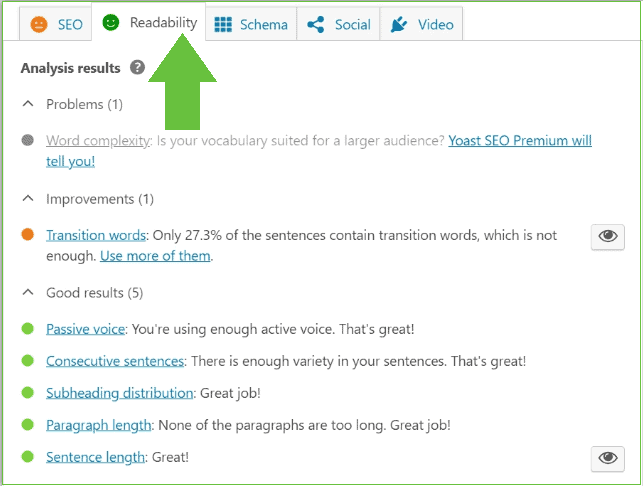
Kod čitljivosti jasnoća je ključna. Koristite koncizne rečenice, nabrajanja, razdvojite sadržaj. Yoast dodatak analizira čitljivost kad procenjuje vaš blog post, kao i AIOSEO dodatak.
S
Subdomain
Poddomen je deo vaše glavnog domena. Oni vam mogu pomoći da organizujete svoj sajt. Na primer, docs.marinanikoliconline.com je poddomen na kome se nalaze dokumenta.
Poddomen se obično koristi na razdvajanje sajta na neke vama važne strane, kao što su korisnička podrška (primer, podrška.marinanikoliconline.com), forumi, online prodavnica, blogovi na različite teme, itd.
Na primer ako hoćete sajt na engleskom jeziku poddomen bi bio en.vašsajt.com.
SSL
SSL predstavlja tehnologiju šifrovanja podataka koji se razmenjuju između servera vašeg sajta i pretraživača.
Ovaj protokol se oslanja na sertifikat koji pruža korisniku sigurnost u vezi sa sajtom koji posećuje.
Kada omogućite SSL vaš sajt će koristiti HTTPS umesto HTTP protokola i takođe ćete videti ikonu katanca pored URL adrese sajta kako bi posetioci videli da je sajt bezbedan.
Detaljnije o tome šta je SSL i kako ga dodati na sajt pogledajte u videu:
Sidebar
Sidebar je bočna traka u WordPressu gde se obično postavljaju vidžeti (koje koristi tema) kako bi dali informacije koje nisu deo glavnog sadržaja na sajtu.
Bočna traka može da zauzima različita mesta na sajtu, a sve to zavisi od teme koja se koristi.
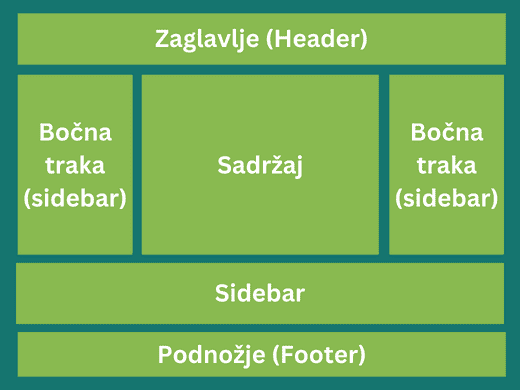
Bočna traka može da prikazuje: najčitanije postove, najnovije komentare, listu nedavnih postova. Takođe se može koristiti za prikazivanje reklama trećih strana.
Vidžeti se u bočne trake dodaju po sistemu „prevlačenja i otpuštanja“.
Screen Options
Dugme „Opcije ekrana“ nalazi se u gornjem desnom uglu administrativnog dela sajta. Sadrži manji podmeni sa opcijama koje treba da čekirate ako želite da se prikazuju na vašem admin ekranu i odčekirate ako ne želite.
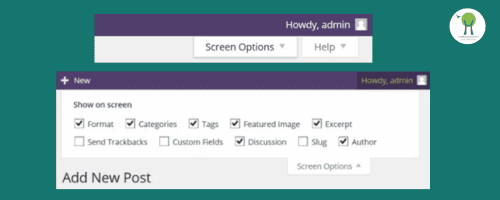
Prikaz Screen Options sa čekiranim opcijama
Sa ovom opcijom administrator ima više kontrole nad svojim ekranom u smislu šta će da sakrije, prikaže, prilagodi.
Shortcodes
Shortcode je kratki deo koda označeni uglastim zagradama kao što je [ova].
Oni dodaju određenu funkciju sajtu i mogu se postavljati na stranama, postovima, u sadržaju.
Pomoću kratkog koda možete prikazati galerije, videa, audio snimke, itd. Sa njima postižete iste efekte kao da znate kodiranje.
Evo kako izgleda dodavanje kratkog koda u Gutenberg editoru:
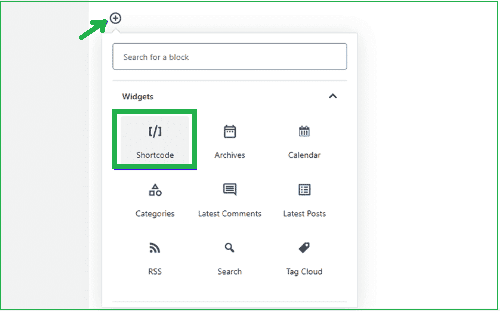
Na primer, ako hoćete da postavite Google mapu – ona uključuje kratke kodove. Kratki kodovi se mogu dodavati putem WordPress dodataka za tu svrhu (WP Shortcodes Plugin i drugi).
Spam
Ovo je termin za neželjenu poštu i WordPress ga koristi da označi neželjeni sadržaj u komentarima, postovima, formama za registraciju, formama za kontakt.
Obično spam komentari ili bilo koji drugi neželjeni sadržaj – imaju veliki broj linkova ka nelegalnim sajtovima koji sadrže viruse.
Neželjenu poštu treba često proveravati zbog reputacije sajta. U borbi protiv neželjenih komentara WordPress vam pomaže sa Akismet dodatkom.
Static Front Page
Početna strana u WordPressu može biti statitčka - ona koja koristi prilagođen sadržaj ili dinamička koja prikazuje postove na blogu.
Podrazumevano WordPress koristi stranu sa postovima, ali ako želite da blog držite odvojeno, onda ćete posebno urediti početnu stranicu (naročito ako imate poslovni sajt).
Prvo treba da kreirate i objavite stranu koja će biti vaša početna, statična stranica (Pages > Add New). Zatim idete na opciju Seetings < Reading gde ćete podesiti statičnu stranu kao početnu i odabrati koja je to stranica u padajućem meniju:
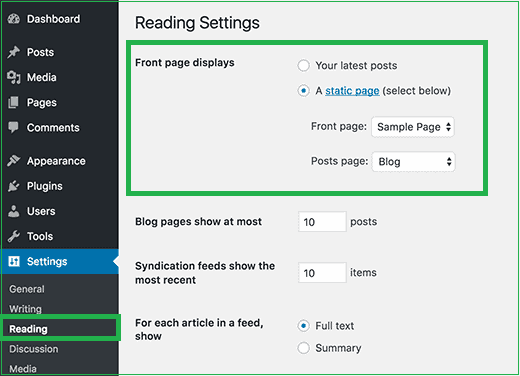
Podešavanje statične (početne) strane u WordPressu
Neke WordPress teme dolaze sa unapred dizajniranim šablonima za početnu stranicu. Kada imate početnu stranicu, onda je potrebno kreirati posebnu stranu za blog.
Shared hosting
Ovo je termin koji se koristi kod usluge hostinga, a odnosi se na hosting paket gde više sajtova deli prostor na većem serveru.
Shared (deljeni) hosting paketi su pristupačniji i jeftiniji od drugih paketa kao što su upravljani, VPS hosting, namenski server i drugi.
Shared hosting je dobar za manje poslovne sajtove, blogove, sajtove za portfoliom. Za više informacija pročitajte moj članak „Kako odabrati najbolji WordPress hosting“.
Staging Environment
To je terrmin koji se koristi za okruženje u kome gradite svoj sajt ili menjate nešto na njemu, s tim da to nije mesto gde se vaš sajt nalazi uživo.
Ovo okruženje je obično privatno i koristi se za svrhu razvoja sajta. Promene koje napravite na sajtu u ovom okruženju nemaju uticaja na vaš sajt uživo, tako da možete da testirate šta god želite: nove teme, dodatke, kodove, bez brige da ćete nešto na sajtu uživo pokvariti.
Mnoge hosting kompanije nude ovo okruženje kao deo hosting paketa. U slučaju da želite samo jednu stranicu na sajtu možete isprobavati teme i dodatke pomoću WP Staging dodatka.
SEO
SEO je skraćenica od Search Engine Optimization i predstavlja niz tehnika za poboljšanje vidljivosti sajta u rezultatima pretrage na Google i drugim pretraživačima.
Rangiranje zavisi od dosta faktora kao što su kvalitet sadržaja, autoritet, poverenje korisnika, povratni linkovi sa drugih sajtova, itd.
Optimizacija sajta za pretraživače može vam pomoći da povećate vidljivost, organski saobraćaj, prodaju.
T
Theme
Tema u WordPressu služi da promenite izgled i dizajn svog sajta. Tu spadaju boje, meni, tipografija i ostali elementi sajta.
Tema ukratko predstavlja datoteku sa grupom fajlova, uključujući i šablone napisane PHP jezikom sa dodatkom CSS-a.
WordPress dolazi sa podrazumevanom temom, ali vi je možete promeniti tako da odgovara vašim potrebama.
Odabir WordPress teme može učiniti vaš sajt lakšim za korišćenje, privlačnijim, poboljšati korisničko iskustvo.
Theme Options
Theme Options je stranica koja dolazi sa nekim WordPress temama i nudi vam mogućnost da podešavate temu bez znanja iz kodiranja.
Neke teme koje nemaju ovu opciju koriste funkciju prilagođavanja teme pomoću pregleda uživo.
Theme Framework
Ovaj termin se koristi za grupu kodova koji služe kao gradivni element za razvoj teme.
Okvir teme dolazi sa velikim brojem pomoćnih alata tj. sadrže resurse kao što su unapred kreirani vidžeti i funkcije „prevlačenja i otpuštanja“ za kreiranje teme sajta.
Najjednostavniji način da se opiše razlika između „Theme Framework“ i „WordPress Theme“ bio bi da se kaže da su svi okviri tema WordPress teme, ali nisu sve WordPress teme okviri tema.
Template
Ovo je termin za šablon koji predstavlja datoteku koju generiše vaša WordPress tema. Ovaj šablon se može primeniti na strane i postove i tako uticati na njihov izgled.
Neke teme nude veliki izbor šablona dok druge ne. Da biste prilagođavali ove šablone i kreirali nove – treba vam neki graditelj tema kao alat. Ovi graditelji rade po sistemu „prevuci i otpusti“.
Taxonomy
Taksonomija je jedan od načina da upravljate svojim sadržajem u WordPressu. Odnosi se na organizovanje i kategorizaciju postova, stranica.
Ovako se olakšava pretraga sadržaja koji su povezani zajedničkim karakteristikama. Dobro je i za korisnike sajta i za SEO.
WordPress podrazumevano dolazi sa dve taksonomije: kategorije i tagovi.
Kategorije se odnose na grupisanje sadržaja na osnovu širih tema. Kada se kreira post on se dodeljuje jednoj ili više kategorija.
Tagovi se koriste za dodavanje opisnih ključnih reči u sadržaj, a dodaju se u fazi kreiranja posta.
Tag
Tag je podrazumevana taksonomija u WordPressu koja se obično sastoji od jedne ili dve reči i opisuje specifične detalje posta.
Tagovi pomažu posetiocima sajta da brzo pronađu željeni sadržaj bez pregledanja svih postova.
Na primer, ako imate blog o putovanjima, možete koristiti tagove „Plaža“, „Kampovanje“, „Grčka“ da biste opisali karakteristike određenog posta.
Dok pišete post, tag ćete dodati u desnoj bočnoj traci u odeljku „Tag“. Samo unesete svoje reči i kliknete na Enter.
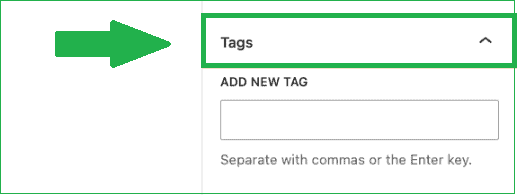
- Dodavanje tagova u WordPressu -
Text editor
Text editor je vrsta uređivača postova u WordPressu. Deo je klasičnog (Classic) editora koji dolazi sa dva uređivača postova tekstualnim i vizuelinm.
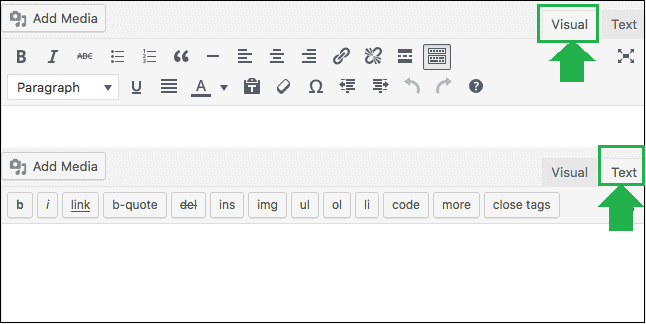
Visual i Text editor u WordPressu
Da biste koristili text editor potrebno je osnovno znanje iz HTML-a. Ako biste mogli da koristite vizuelni i teksualni uređivač naizmenično – prilagođavanje postova i strana tako da odgovaraju vašoj temi i stilu trebalo bi da bude lako.
Thumbnail size
Ovaj termin se odnosi na veličinu slike u WordPressu, funkciju koja se aktivira čim otpremite neku sliku na svoj sajt (bilo da je naslovna slika ili u okviru posta).
Po otpremanju slike WordPress vam daje tri podrazumevane veličine: malu, srednju i veliku. Sledeći izbor bi bila slika u punoj veličini.
Da podesite veličinu sličica idete na “Settings” pa “Media.” Tu promenite širinu i visinu za svaku sliku, kliknite na Save. Slike koje budete otpremali na sajt imaće nove veličine.
Tools
Ovo je opcija „Alati“ koja se nalazi u levoj bočnoj traci administratorskog dela WordPressa. U okviru ove opcije nalaze se alati za uvoz i izvoz podataka iz WordPressa i sa drugih platformi.
Alat za uvoz sadrži skripte za uvoz podataka i one omogućavaju da uvezete sadržaj iz bilo kog CMS-a koji ste čekirali na stranici.
Alat za izvoz vam omogućava da izvezete podatke u XML formatu na drugi WordPress sajt ili platformu. Sadržaće sve postove, komentare, kategorije, tagove. Priprema podataka za izvoz je istovremeno i kreiranje rezervne kopije vašeg sajta.
Trash
Trash se u WordPressu odnosi na smeće gde se čuvaju privremeno izbrisani komentari, stranice i postovi. Ukoliko ste nešto slučajno izbrisali možete to vratiti iz smeća, inače će u roku od 30 dana biti trajno izbrisano.
Opcija brisanja "u smeće" ne postoji za medijske datoteke. Jednom kada ih izbrišete to je trajno.
Kada se nađete na stranicama gde se nalaze svi postovi, strane ili komentari videćete opciju trash:
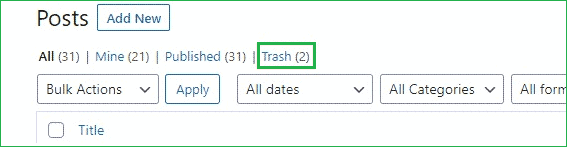
U Trash-u možete vratiti (Restore) izbrisanu stavku ili je trajno obrisati (Delete Permanently):
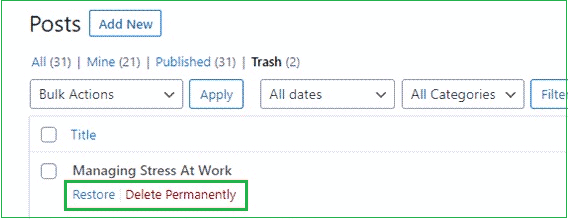
U
Updates
Kao i svaki softver i WordPress redovno proverava i objavljuje ažuriranja koja su potrebna da se urade kod WordPress verzije i kod instaliranih dodataka i tema.
Sva ova ažuriranja ćete moći da uradite sa WordPress kontrolne table. Da ručno ažururirate dodatak (videćete napomenu iznad svakog dodatka) kliknite na “Update Now”, a kada je tema u pitanja, na stranici sa ažuriranjima čekirajte temu, pa kliknite na „Update Now”.
Takođe, možete ažurirati više dodataka (koje je potrebno ažurirati) odjednom. Na stranici gde se nalazi svi instalirani dodaci, čekirate one koje treba ažururati i u padajućem meniju Bulk actions odaberite „Update“ pa klik na Apply:
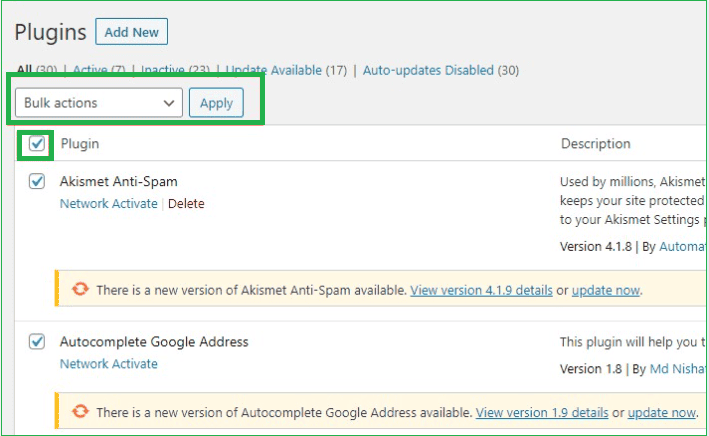
Sva ažuriranja sa sobom nose rešene probleme, poboljšanu funkcionalnost, bezbedonosne zakrpe i ostala poboljšanja.
User Role
Ako sami upravljate svojim sajtom verovatno nikada niste morali da razmišljate o korisničkim ulogama. Kada dođe vreme da date pristup drugim ljudina na svom sajtu, važno je da znate kojoj korisničkoj ulozi je dozvoljeno da preduzima određene radnje.
Korisnička uloga je skup radnji koja je nekom korisniku WordPress sajta dozvoljeno da izvrši.
U WordPressu postoji šest podrazumevanih korisničkih uloga: Administrator, Editor, Author, Contributor, Subscriber, Super Admin.
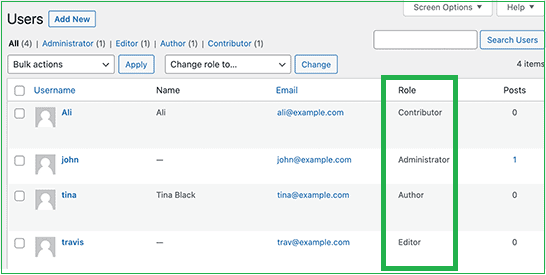
Prikaz dodatih korisničkih uloga u WordPressu
Razumevanje korisničkih uloga je važno za bezbednost sajta tako da niko ne može slučajno izbrisati sadržaj i praviti neodobrene promene.
User Permissions
Ovaj termin označava korisničke dozvole – šta svaka korisnička uloga može a šta ne može da uradi na vašem sajtu.
Korisničke dozvole vam omogućavaju da imate potpunu kontrolu nad svojim WordPress sajtom, dok ograničavate pristup drugim korisnicima.
- Subscriber (pretplatnik) se može prijaviti na sajt, uređivati svoj profil, gledati sadržaj.
- Contributor (saradnik) može da dodaje i uređuje svoje postove.
- Author može da piše, uređuje, objavljuje i briše svoje postove, ali ne i postove koji su drugi napisali.
- Editor (urednik) može da piše, uređuje, objavljuje i briše postove koji su njegovi i postove drugih ljudi.
- Administrator ima potpunu kontrolu na sajtom. Može da menja podešavanja sajta, instalira teme, dodatke, dodaje korisnike i obavlja druge admin zadatke.
- Super administrator ima pristup sajtu sa više lokacija.
Trebalo bi da imate što manje administratora. Dodelite samo one dozvole koje su neophodne za obavljanje određenih radnji na sajtu.
V
Visual editor
Vizuelni uređivač u WordPressu ima dosta funkcija koje poboljšavaju proces kreiranja sadržaja koji je vizuelno privlačan.
Pruža pojednostavljen interfejs gde korisnik može kreirati sadržaj bez znanja o kodiranju. Njegova trenutna verzija omogućava kreiranje sadržaja pomoću blokova.
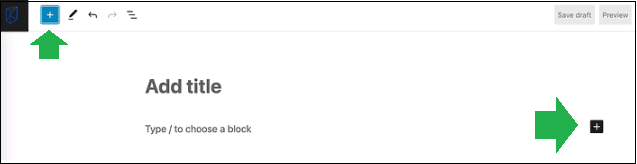
Vizuelni - Gutenberg editor
Uz vizuelni uređivač korisnici mogu dodavati slike, videa, audio snimke, koristiti različite alate za formatiranje teksta, prevlačiti i ispuštati razne blokove, mogu da pregledaju sadržaj direktno u vizuelnom uređivaču onako kako će on izgledati uživo.
W
Widget
Nešto što WordPress čini lakim za upotrebu. Vidžet je jednostavno blok sadržaja koji možete da dodate u bočne trake sajta ili bilo koji drugi deo sajta.
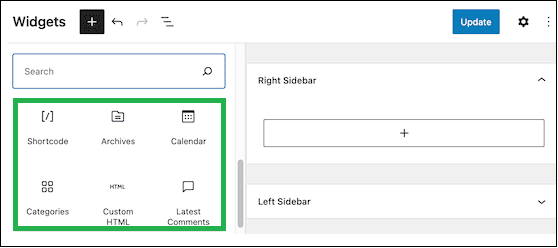
Skup vidžeta u Gutenberg editoru
Vidžeti su način da se dodaju nove funkcije, sadržaj ili interaktivni elementi na sajt.
Neki od poznatih vidžeta su: tesktualni vidžet, vidžet sa kategorijama, najčitaniji postovi, vidžet za društvene mreže, za pretraživanje sajta, za testimonijale, za dodavanje kalendara, itd.
Listu dostupnih vidžeta možete pronaći na svom sajtu preko opcije Appearance > Widgets.
WP-config.php
Ovaj termin označava konfiguracionu datoteku koja se kreira odmah po instaliranju WordPressa. Osnovna svrha ove datoteke je čuvanje informacija baze podataka, kao što su ime naloga, korisničko ime, louinka i niz podataka koji se odnose na osnovna WordPress podešavanja.
Datoteka wp-config ima nekoliko odeljaka koji WordPress čine bezbednim i stabilnim.
Pored dela za podešavanje baze podataka, ova datoteka sadrži tabele baze podataka, ključeve i kodove za šifrovanje koji štite sajt, prefiks tabele baze podataka, režim otklanjanja grešaka.
WP-config.php datoteku ćete naći u okviru File Managera u cPanelu.
WordPress.com
U jednoj rečenici, WordPress.com je platforma za kreiranje i hostovanje sajtova – sve u jednom. Ovo znači da ne mora da brinete o odabiru hostinga, već samo o izgradnjii sajta bez znanja iz kodiranja.
WordPress.com NIJE direktno povezana sa WordPress.org platformom koja je CMS otvorenog koda.
WordPress.com ima ograničenja u pogledu instaliranja dodataka, ažuriranja, monetizacije. Ako želite punu moć WordPressa – kupite sopstveni domen i povežite ga sa nekim poznatim hostingom, kao što je Hostinger, SiteGround.
WAMP
WAMP je softverski paket koji vam omogućava da WordPress instalirate na svom računaru sve dok niste spremni da svoj sajt prenesete uživo.
Ova skraćenica je izvedena od početnih slova reči: Windows, Apache, MySQL, PHP.
Ovaj softver preuzimate na WampServer-u i instalirate ga na svoj računar. Zatim kreirate bazu podataka i instalirate WordPress. Ovakav pristup dosta ubrzava razvoj sajta što je najpogodnija opcija za programere i dizajnere.
Da li su ovo svi termini koje sadrži jedan WordPress rečnik za početnike?
WordPress ima stotine termina sa kojima ćete se možda sresti, a možda i nećete. Sve to zavisi kako ga koristite.
U ovom postu sam nastojala da uključum sve termine koje bi neko ko počnije da uči WordPress trebao da zna.
Ako vas neki od ovih termina zbunjuje – dodatno ću vam pojasniti.
Ako naiđete na neki termin koji ovde nisam dodala, javite mi u komentarima i dodaću ga.
Srećno WordPresovanje:)
Hvala što ste posetili moj blog i pročitali ovaj članak! Verujte da cenim to! Lajkujte i podelite ga na Facebook-u, LinkedIn-u i ostalim mrežama.
Da učite WordPress, napravite i gradite, korak po korak, svoj blog i sajt - kupite svoj primerak WordPress knjige koji će vam biti vredan resurs na duže staze: